|
Docker-compose概述
Docker-Compose将所管理的容器分为三层,分别是工程(project),服务(service) 以及容器(container)。Docker-Compose运行目录下的所有文件(docker-compose.yml,extends文件或环境变量文件等)组成一个工程,若无特殊指定工程名即为当前目录名。一个工程当中可包含多个服务,每个服务中定义了容器运行的镜像、参数、依赖。一个服务当中可包括多个容器实例,Docker-Compose并没有解决负载均衡的问题,因此需要借助其它工具实现服务 发现及负载均衡,比如Consul。
Docker-Compose的工程配置文件默认为docker-compose. yml,可通过环境变量COMPOSE_FILE 或 -f 参数自定义配置文件,其定义了多个有依赖关系的服务及每个服务运行的容器。
使用一个Dockerfile模板文件,可以让用户很方便的定义一个单独的应用容器。在工作中,经常会碰到需要多个容器相互配合来完成某项任务的情况。例如要实现一个Web项目,除了Web服务容器本身,往往还需要再加上后端的数据库服务容器,甚至还包括负载均衡容器等。
Compose允许用户通过一个单独的docker-compose. yml模板文件(YAML格式)来定义一组相关联的应用容器为一个项目 (project) 。
Docker-Compose项目由Python编写,调用Docker服 务提供的API来对容器进行管理。因此,只要所操作的平台支持Docker API,就可以在其上利用Compose来进行编排管理。
compose 部署
Docker Compose 环境安装
Docker Compose是 Docker 的独立产品,因此需要安装 Docker 之后再单独安装Docker Compose。
#方法一:下载。
curl -L https://github.com/docker/compose/releases/download/1.21.1/docker-compose-`uname -s`-`uname -m` -o /usr/local/bin/docker-compose
#安装,给予执行权限
chmod +x /usr/local/bin/docker-compose
#查看版本
docker-compose --version
#方法二:也可以提前下载好安装包,之后上传到系统中。
cd /opt/
ls
chmod +x docker-compose
mv docker-compose /usr/local/bin/
docker-compose --version
复制代码
Docker Compose的YMAL文件配置常用字段
4 个一级 key:「version、services、networks、volumes」
字段描述build使用Dockerfile构建镜像。指定Dockerfile 文件名,要指定Dockerfile文件需要在bui ld标签的子级标签中使用dockerfile标签指定dockerfile构建镜像上下文路径(指定Dockerfile文件)context可以是dockerfile 的路径,或者是指向git 仓库的url地址image指定镜像command执行命令,覆盖容器启动后默认执行的命令(类似于 docker run)container_name指定容器名称,由于容器名称是唯一的, 如果指定自定义名称,则无法scale指定容器数量(同一个镜像指定多个容器数量)deploy指定部署和运行服务相关的配置,只能在Swarm模式使用environment添加环境变量networks加入网络,引用顶级networks下条目networks_mode设置容器的网络模式,如 host,bridgeports暴露容器端口,与-p相同,但端口不能低于60volumes挂载一个宿主机目录或命令卷到容器中,命令卷要在顶级volumes定义卷名称volumes_from从另一个服务或容器挂载卷,可选参数:ro 和:rw。仅版本'2' 支持hostname容器主机名sysctls在容器内设置内核参数links连接到另外一个容器,- 服务名称[:服务别名] (类似于容器互联)privileged用来给容器root权限,注意是不安全的,只有两个值:true或falserestart设置重启策略,never,always, no-failure, unless-stoppednever,默认策略,在容器退出时不重启容器。on-failure,在容器非正常退出时(退出状态非0),才会重启容器。on-failure:3,在容器非正常退出时重启容器,最多重启3次。always,在容器退出时总是重启容器。unless-stopped,在容器退出时总是重启容器,但是不考虑在Docker守护进程启动时就已经停止了的容器。depends_on在使用Compose时,最大的好处就是少打启动命令,但一般项目容器启动的顺序是有要求的,如果直接从上到下启动容器,可能会因为容器依赖问题而启动失败。例如在没启动数据库容器的时候启动应用容器,应用容器会因为找不到数据库而退出。depends_on标签用于解决容器的依赖、启动先后的问题。
Docker Compose 常用命令
命令描述build重新构建服务ps列出容器up创建和启动容器exec在容器里面执行命令scale指定一个服务容器启动数量top显示容器进程logs查看容器输出down删除容器、网络、数据卷和镜像stop/start/restart停止/启动/重启服务docker-compose config检查Compose文件的语法,并显示Compose文件中定义的所有服务的配置。
Docke Compose构建nginx容器
编写nginx镜像的dockerfile文件
mkdir -p /opt/compose_nginx/nginx
cd /opt/compose_nginx/nginx
上传nginx压缩包
vim Dockerfile
见上一篇
复制代码
编写docker-compose.yml
cd /opt/compose_nginx
vim docker-compose.yml
version: '3'
services:
nginx:
container_name: nginx
hostname: nginx
build:
context: ./nginx
dockerfile: Dockerfile
ports:
- 1315:80
- 1316:443
networks:
lnmp:
ipv4_address: 172.18.0.10
networks:
lnmp:
driver: bridge
ipam:
config:
- subnet: 172.18.0.0/16
docker-compose -f docker-compose.yml up -d #运行
复制代码
 访问 192.168.91.113:1315测试
访问 192.168.91.113:1315测试
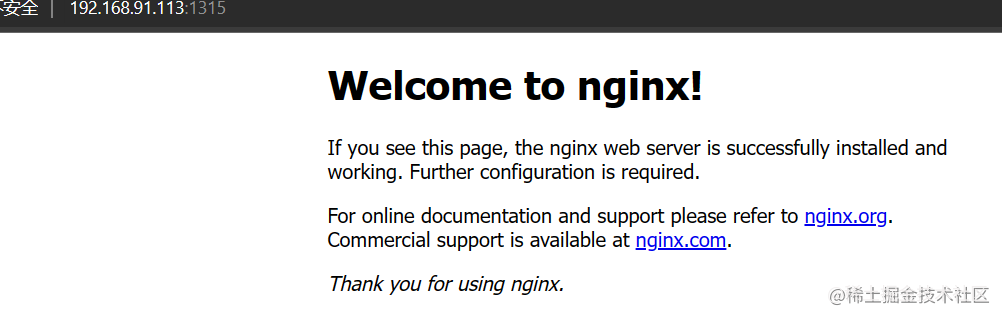
Docke Compose构建Tomcat容器
编写Tomcat镜像dockerfile文件
mkdir -p /opt/compose_tomcat/tomcat
cd /opt/compose_tomcat/tomcat
上传jdk包和tomcat包
vim Dockerfile
见上一篇
复制代码
编写docker-compose.yml
cd /opt/compose_tocamt
vim docker-compose.yml
version: '3'
services:
tomcat:
container_name: tomcat
hostname: tomcat
build:
context: ./tomcat
dockerfile: Dockerfile
ports:
- 1280:8080
networks:
lnmp:
ipv4_address: 172.18.0.20
networks:
lnmp:
driver: bridge
ipam:
config:
- subnet: 172.18.0.0/16
docker-compose -f docker-compose.yml up -d #运行
复制代码
使用Docker-compose 搭建lnmp
Docker Compose 文件结构
[root@yuji compose_lnmp]# yum -y install tree
[root@yuji compose_lnmp]# tree /opt/compose_lnmp/ -L 2
/opt/compose_lnmp/
├── docker-compose.yml
├── mysql #创建模板脚本
│ ├── Dockerfile #创建容器脚本
│ ├── my.cnf #复制配置文件
│ └── mysql-boost-5.7.20.tar.gz #复制源码包
├── nginx
│ ├── Dockerfile
│ └── nginx-1.12.0.tar.gz
├── php
│ ├── Dockerfile
│ └── php-7.1.10.tar.bz2
└── wwwroot
├── index.html #站点网页
├── wordpress
└── wordpress-4.9.4-zh_CN.tar.gz
复制代码
准备nginx依赖文件,配置nginx
#创建项目目录 compose_lnmp;
#创建服务子目录
[root@yuji ~]# mkdir /opt/compose_lnmp/
[root@yuji ~]# cd /opt/compose_lnmp
[root@yuji compose_lnmp]# mkdir nginx mysql php wwwroot
#上传nginx软件包 WordPress包 nginx配置文件
[root@host103 compose_lnmp]# cd nginx/
[root@host103 nginx]# ls
复制代码

编写nginx的Dockerfile文件
vim Dockerfile
FROM centos:7
MAINTAINER this is nginx image
RUN yum -y install pcre-devel zlib-devel gcc gcc-c++ make
RUN useradd -M -s /sbin/nologin nginx
ADD nginx-1.12.0.tar.gz /usr/local/src/
WORKDIR /usr/local/src/nginx-1.12.0
RUN ./configure \
--prefix=/usr/local/nginx \
--user=nginx \
--group=nginx \
--with-http_stub_status_module && make -j2 && make install
ENV PATH /usr/local/nginx/sbin:$PATH
ADD nginx.conf /usr/local/nginx/conf/
ADD wordpress-4.9.4-zh_CN.tar.gz /usr/local/nginx/html/
RUN chmod 777 -R /usr/local/nginx/html/
EXPOSE 80
EXPOSE 443
ENTRYPOINT [ "/usr/local/nginx/sbin/nginx", "-g", "daemon off;" ]
复制代码
准备mysql文件
[root@yuji ~]# cd /opt/compose_lnmp/mysql/
[root@yuji mysql]# ls
mysql-boost-5.7.20.tar.gz
复制代码
编写mysql的Dockerfile文件
[root@yuji mysql]# vim Dockerfile
FROM centos:7
MAINTAINER this is mysql image
RUN yum -y install gcc gcc-c++ ncurses ncurses-devel bison cmake make
RUN useradd -M -s /sbin/nologin mysql
ADD mysql-boost-5.7.20.tar.gz /usr/local/src/
WORKDIR /usr/local/src/mysql-5.7.20/
RUN cmake \
-DCMAKE_INSTALL_PREFIX=/usr/local/mysql \
-DMYSQL_UNIX_ADDR=/usr/local/mysql/mysql.sock \
-DSYSCONFDIR=/etc \
-DSYSTEMD_PID_DIR=/usr/local/mysql \
-DDEFAULT_CHARSET=utf8 \
-DDEFAULT_COLLATION=utf8_general_ci \
-DWITH_INNOBASE_STORAGE_ENGINE=1 \
-DWITH_ARCHIVE_STORAGE_ENGINE=1 \
-DWITH_BLACKHOLE_STORAGE_ENGINE=1 \
-DWITH_PERFSCHEMA_STORAGE_ENGINE=1 \
-DMYSQL_DATADIR=/usr/local/mysql/data \
-DWITH_BOOST=boost \
-DWITH_SYSTEMD=1 && make -j8 && make install
RUN chown -R mysql:mysql /usr/local/mysql/
ADD my.cnf /etc/
RUN chown mysql:mysql /etc/my.cnf
ENV PATH /usr/local/mysql/bin:/usr/local/mysql/lib:$PATH
WORKDIR /usr/local/mysql/
RUN bin/mysqld \
--initialize-insecure \
--user=mysql \
--basedir=/usr/local/mysql \
--datadir=/usr/local/mysql/data
RUN cp /usr/local/mysql/usr/lib/systemd/system/mysqld.service /usr/lib/systemd/system/
EXPOSE 3306
CMD /usr/local/mysql/bin/mysqld
复制代码
准备php依赖文件
[root@yuji compose_lnmp]# cd /opt/compose_lnmp/php/
#将php包上传
[root@yuji php]# ls
php-7.1.10.tar.bz2
复制代码
编写php的Dockerfile
[root@yuji php]# vim Dockerfile
FROM centos:7
MAINTAINER this is php image
RUN yum -y install gd \
libjpeg libjpeg-devel \
libpng libpng-devel \
freetype freetype-devel \
libxml2 libxml2-devel \
zlib zlib-devel \
curl curl-devel \
openssl openssl-devel \
gcc gcc-c++ make pcre-devel
RUN useradd -M -s /sbin/nologin nginx
ADD php-7.1.10.tar.bz2 /usr/local/src/
WORKDIR /usr/local/src/php-7.1.10
RUN ./configure \
--prefix=/usr/local/php \
--with-mysql-sock=/usr/local/mysql/mysql.sock \
--with-mysqli \
--with-zlib \
--with-curl \
--with-gd \
--with-jpeg-dir \
--with-png-dir \
--with-freetype-dir \
--with-openssl \
--enable-fpm \
--enable-mbstring \
--enable-xml \
--enable-session \
--enable-ftp \
--enable-pdo \
--enable-tokenizer \
--enable-zip && make && make install
ENV PATH /usr/local/php/bin:/usr/local/php/sbin:$PATH
RUN \cp /usr/local/src/php-7.1.10/php.ini-development /usr/local/php/lib/php.ini \
&& sed -i 's#mysqli.default_socket =#mysqli.default_socket = /usr/local/mysql/mysql.sock#' /usr/local/php/lib/php.ini \
&& sed -i '939 s#;date.timezone =#date.timezone = Asia/Shanghai#' /usr/local/php/lib/php.ini
RUN \cp /usr/local/php/etc/php-fpm.conf.default /usr/local/php/etc/php-fpm.conf \
&& sed -i '17 s/^;//' /usr/local/php/etc/php-fpm.conf
RUN \cp /usr/local/php/etc/php-fpm.d/www.conf.default /usr/local/php/etc/php-fpm.d/www.conf \
&& sed -i 's#user = nobody#user = nginx#' /usr/local/php/etc/php-fpm.d/www.conf \
&& sed -i 's#group = nobody#group = nginx#' /usr/local/php/etc/php-fpm.d/www.conf \ && sed -i 's#listen = 127.0.0.1:9000#listen = 172.18.0.30:9000#' /usr/local/php/etc/php-fpm.d/www.conf
#也可以提前准备好php.ini、php-fpm.conf、www.conf这三个文件,放入php目录下,之后使用ADD指令复制到镜像中
EXPOSE 9000
ENTRYPOINT [ "/usr/local/php/sbin/php-fpm", "-F" ]
复制代码
编写docker-compose.yml
#先拉取镜像centos:7
[root@yuji compose_lnmp]# docker pull centos:7
[root@yuji compose_lnmp]# vim /opt/compose_lnmp/docker-compose.yml
#使用版本2(3版本不支持指令volumes_from)
version: '2'
#使用services定义服务
services:
#配置nginx服务
nginx:
#设置容器名
container_name: nginx
#设置主机名为nginx
hostname: nginx
#使用dockerfile创建镜像。Dockerfile文件在当前目录的nginx目录下,文件名为Dockerfile
build:
#指定Dockerfile文件所在位置
context: ./nginx
dockerfile: Dockerfile
#映射端口
ports:
- 1315:80
- 1316:443
#加入到lnmp网络中,使用ip172.18.0.0.10
networks:
lnmp:
ipv4_address: 172.18.0.10
#将当前目录下的wwwroot目录挂载到容器的/usr/local/nginx/html目录
volumes:
- ./wwwroot/:/usr/local/nginx/html
#配置服务mysql
mysql:
container_name: mysql
hostname: mysql
build:
context: ./mysql
dockerfile: Dockerfile
ports:
- 3306:3306
networks:
lnmp:
ipv4_address: 172.18.0.20
#设置/usr/local/mysql目录为数据卷
volumes:
- /usr/local/mysql
#配置服务php
php:
hostname: php
build:
context: ./php
dockerfile: Dockerfile
container_name: php
ports:
- 9000:9000
networks:
lnmp:
ipv4_address: 172.18.0.30
#从nginx容器和mysql容器获取数据卷
volumes_from:
- nginx
- mysql
#php容器需要在nginx和mysql之后启动
depends_on:
- nginx
- mysql
#php和容器nginx,容器mysql连接
links:
- nginx
- mysql
#设置网络为自定义网络
#配置网络模式和网络名
networks:
#设置网络名lnmp
lnmp:
#网络模式为bridge桥接模式
driver: bridge
ipam:
config:
#使用的网段为172.18.0.0/16
- subnet: 172.18.0.0/16
复制代码
运行docker-compose:
#在工作目录使用此命令。
#-f: --file-name, 指定模板文件。默认为docker-compose.yml
#-p: --project-name NAME ,指定项目名称,默认使用目录名
#-d: 在后台运行
[root@yuji compose_lnmp]# docker-compose -f docker-compose.yml up -d
#在工作目录,使用 docker-compose ps 可以看到启动的容器状态
[root@yuji compose_lnmp]# docker-compose ps
复制代码
进入mysql容器,进行用户授权:
#进入mysql容器,进行用户授权。
[root@yuji mysql]# docker exec -it mysql /bin/bash
[root@mysql mysql]# mysql
mysql> create database wordpress;
mysql> grant all privileges on wordpress.* to 'wordpress'@'%' identified by 'abc123';
mysql> grant all privileges on *.* to 'root'@'%' identified by 'abc123';
mysql> flush privileges;
复制代码
浏览器访问测试
http://192.168.41.46:1315/wordpress/index.php #在yaml文件中nginx端口映射为1315
http://192.168.41.46:1315/ #直接访问,可以看见创建的测试网页
复制代码
|